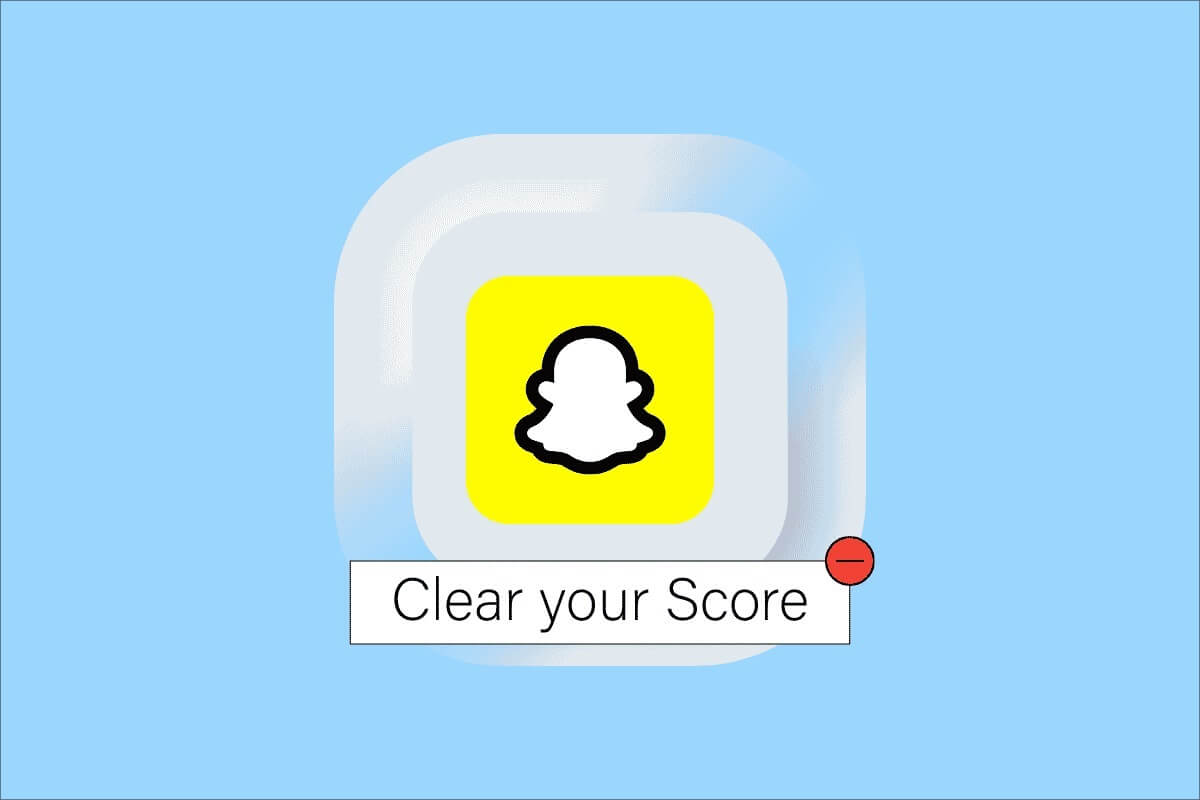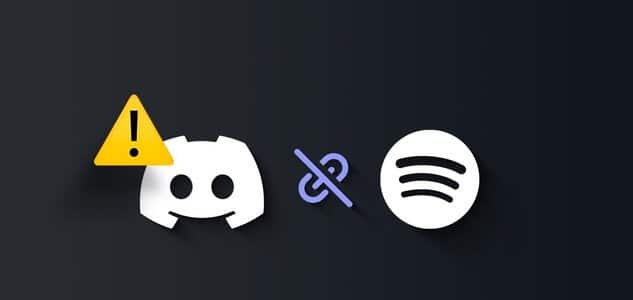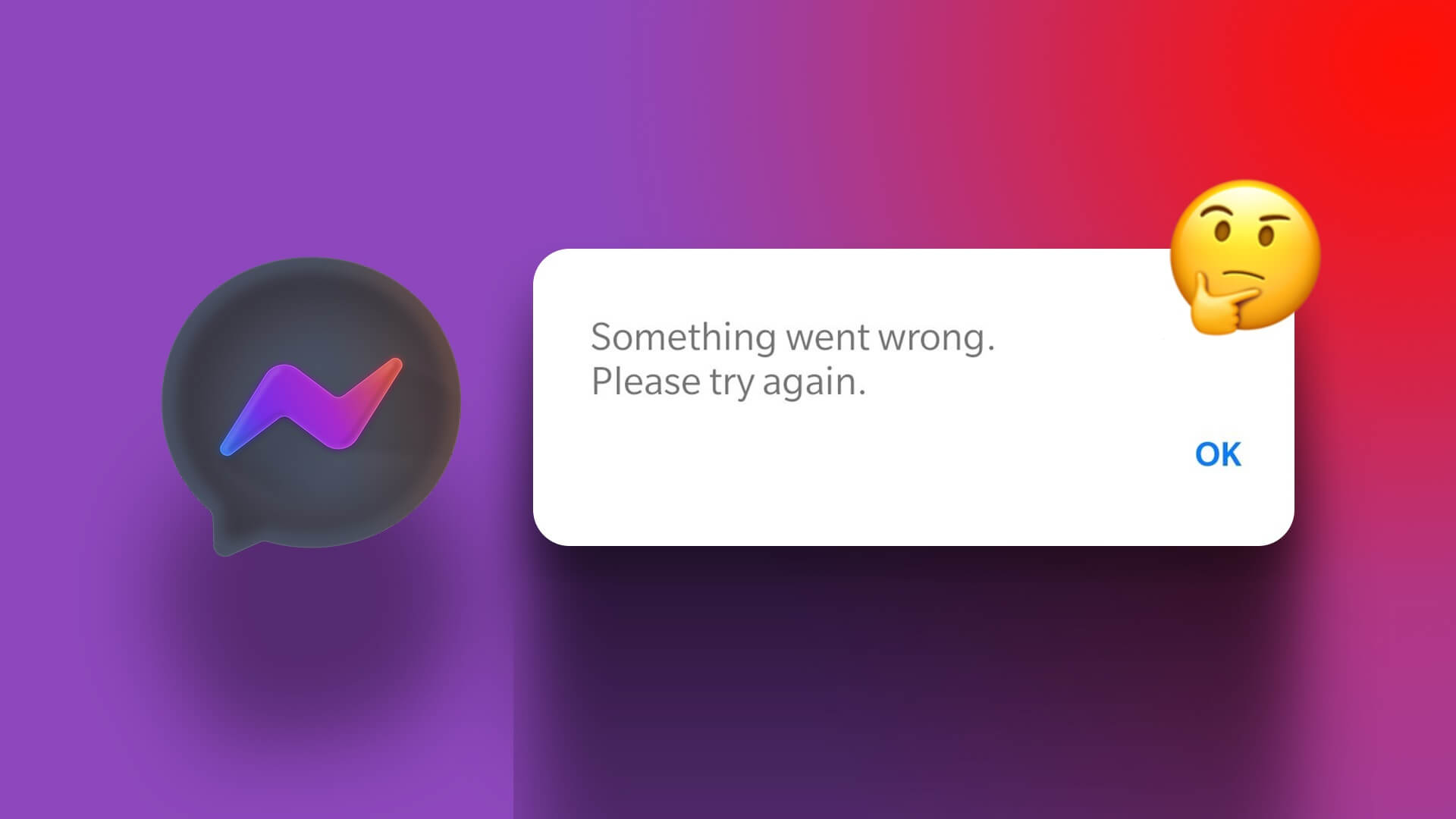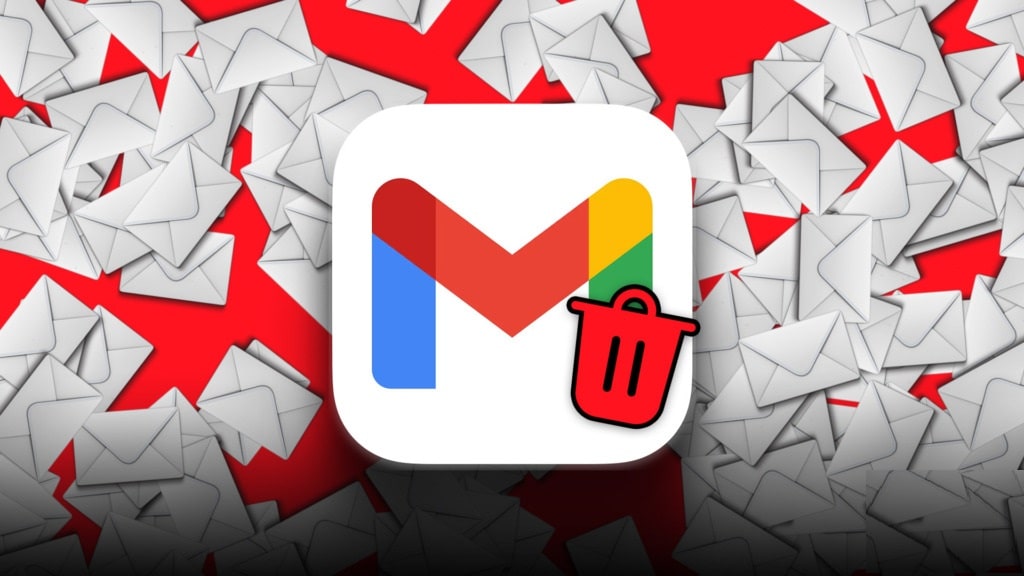Modo incógnito en el navegador Chrome Está destinado principalmente a una navegación segura y privada. Está diseñado para personas que no desean guardar el historial de búsqueda o las páginas recientes en su dispositivo. Debido a su política de privacidad, este modo no permite a los usuarios grabar sus pantallas ni realizar capturas de pantalla. Bloquea las cookies, oculta su historial de búsqueda y ofrece la libertad de navegar hasta el sitio web deseado sin dejar rastros. Te damos una guía perfecta que te enseña cómo habilitar el modo incógnito en Chrome en dispositivos Windows 10 و MacOS و Android.
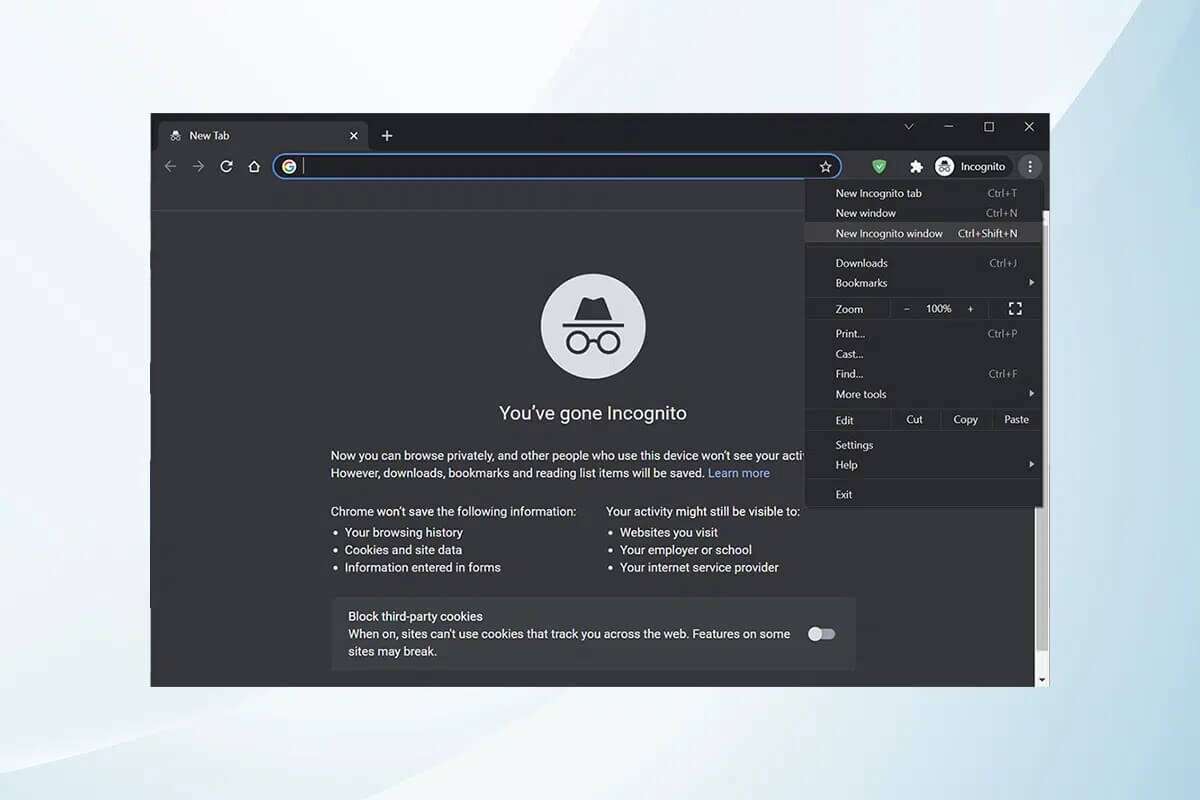
Cómo habilitar el modo incógnito en Google Chrome
En algunos casos, podemos preferir una opción de navegación privada donde no se muestra el historial de navegación. En este caso, activar el modo incógnito en Chrome es la mejor opción.
Método 10: Cómo habilitar el modo de incógnito en Chrome en una PC con Windows XNUMX
También puede habilitarlo en computadoras con Windows de la siguiente manera:
1. Enciende navegador google chrome.
2. Haga clic en icono de tres puntos en la esquina superior derecha de la pantalla.
3. A continuación, seleccione una opción una nueva ventana Para la navegación de incógnito que se muestra a continuación.
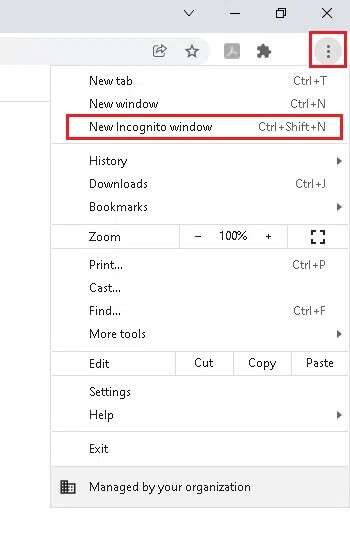
4. Aparecerá una ventana de configuración navegación de incógnito Ahora
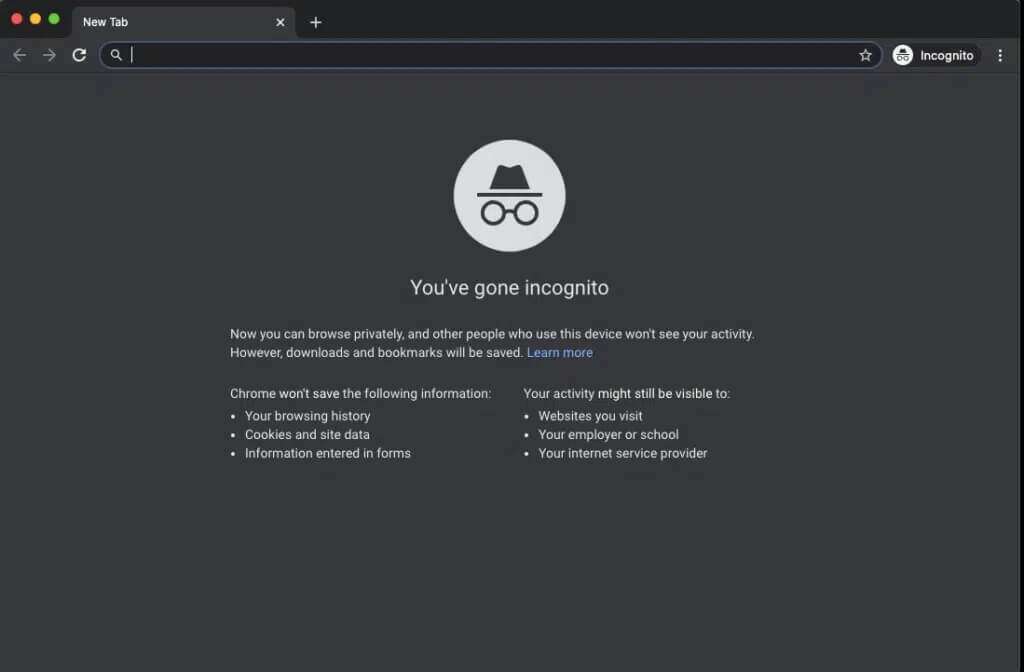
Método XNUMX: Cómo habilitar el modo de incógnito en Chrome en macOS
Puede habilitar el modo de incógnito en Chrome en Mac siguiendo los pasos que se mencionan a continuación:
1. Abrir navegador google chrome.
2. Presione las teclas de Comando (⌘) + Mayús + N juntos para abrir una ventana de incógnito.
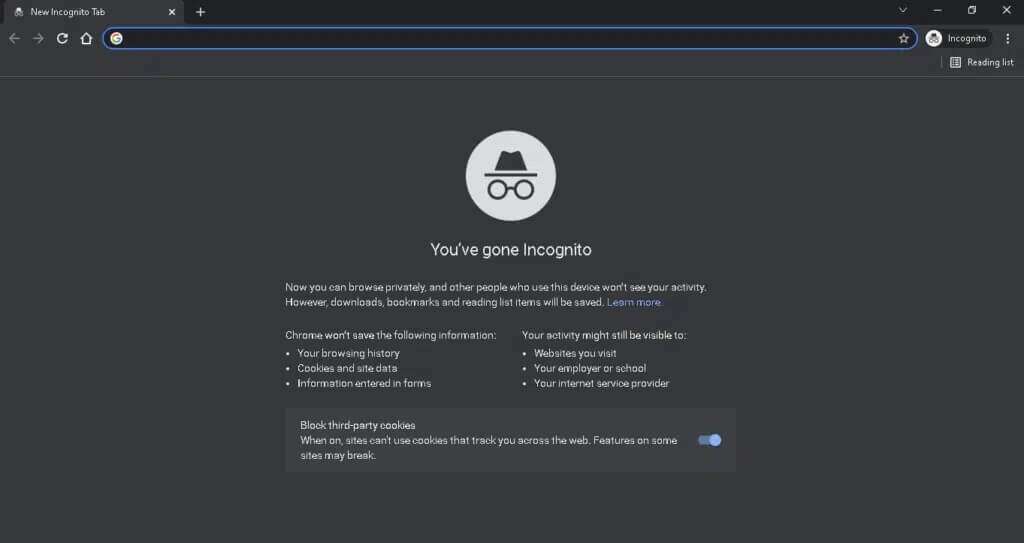
Método XNUMX: Cómo habilitar el modo de incógnito en la aplicación Chrome para Android
Siga los pasos que se enumeran a continuación para hacer esto:
1. Abra una aplicación Cromo.
2. Presione icono de tres puntos Aclarado a continuación.
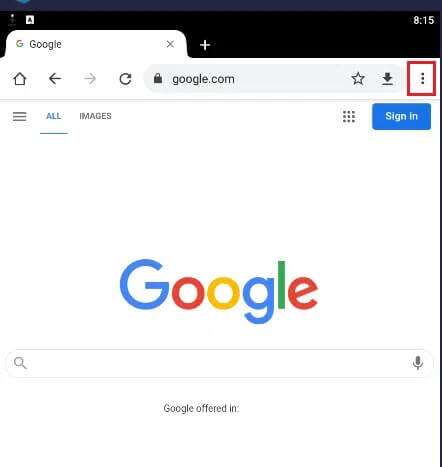
3. Luego haga clic en la pestaña navegación de incógnito nuevo como se muestra a continuación.
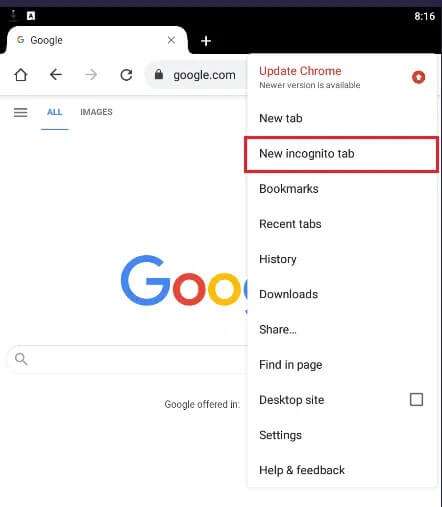
4. Finalmente, se abrirá . nueva pestaña para navegar de incógnito.
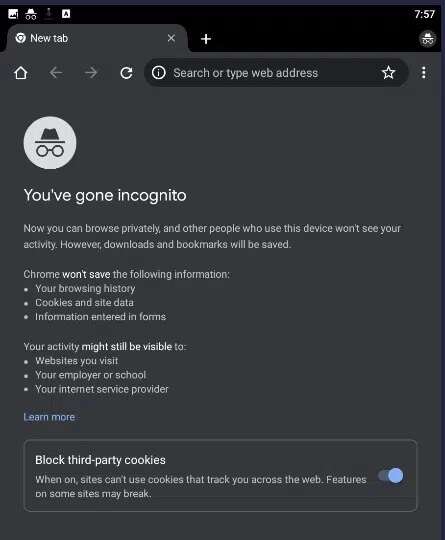
Cómo desactivar el modo de incógnito
Lea nuestro tutorial sobre cómo deshabilitar el modo de incógnito en Google Chrome aquí para desactivarlo en PC con Windows, macOS y teléfonos inteligentes Android.
Consejo profesional: deshabilite el modo de incógnito en Android usando aplicaciones de terceros
Desactivar el modo de incógnito de Chrome en la PC es relativamente más fácil que hacer lo mismo en un dispositivo Android. Dado que la configuración de su teléfono Android no permite esto, a veces es posible que deba usar aplicaciones de terceros.
ملاحظة: Las aplicaciones de terceros que se enumeran a continuación son servicios muy populares y de pago.
- Proporciona Incoquito Un montón de opciones que se pueden hacer en Android. Deshabilita el modo incógnito, además, Incoquito mantiene un registro de todos los eventos y actividades.
- Obras Modo incognito Puede deshabilitar el modo de incógnito no solo en Chrome sino también en otros navegadores como Edge, Brave Browser, Ecosia, Start Internet Browser y diferentes versiones de Chrome como Chrome como DEV, BETA, etc.
Esperamos que esta guía haya sido útil. Háganos saber qué método es mejor para usted. Si tienes alguna consulta o sugerencia, no dudes en dejarla en la sección de comentarios.